怎么看硬盘读取速度 win10如何评估硬盘读写速度
更新时间:2023-12-16 18:11:10作者:xtliu
计算机已经成为人们生活中必不可少的工具,而硬盘作为计算机的重要组成部分,其读取速度更是影响着计算机的整体性能,在Win10操作系统中,如何评估硬盘的读写速度成为了许多用户关注的焦点。评估硬盘读取速度可以帮助我们了解硬盘的性能表现,从而选择合适的硬盘来满足我们的需求。我们究竟应该如何看待硬盘的读取速度以及在Win10系统中如何评估硬盘的读写速度呢?接下来我们将对此进行探讨。
具体方法:
1.鼠标右击任务栏,在右键菜单里选择任务管理器。
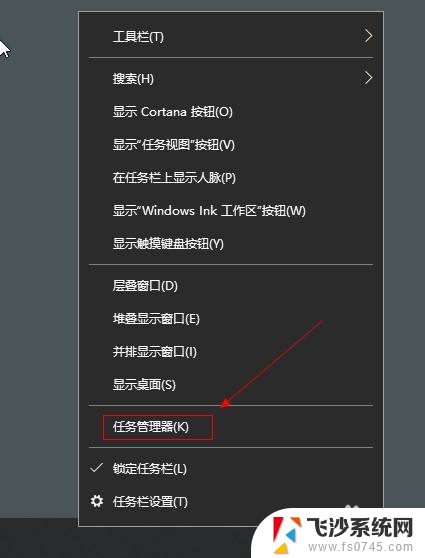
2.选择性能菜单。
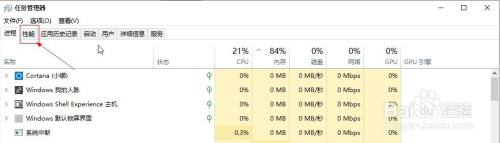
3.选择硬盘选项。
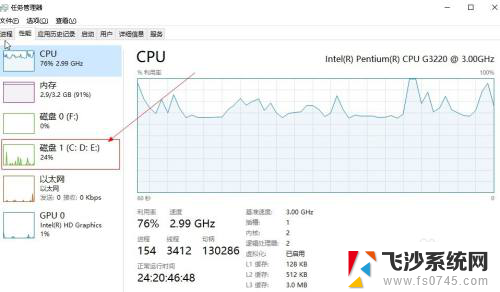
4.在右侧窗口最下面可查看硬盘读写速度。
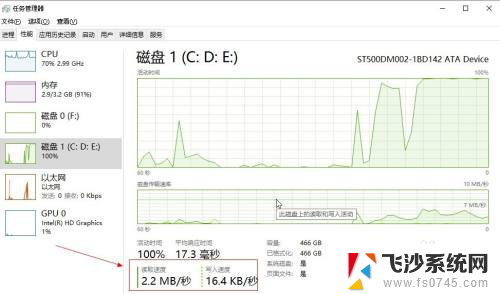
5.在硬盘传输速率一栏可查看硬盘传输波形。
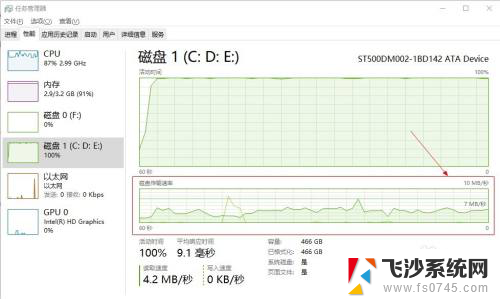
以上就是如何查看硬盘读取速度的全部内容,如果还有不清楚的用户,可以参考以上小编的步骤进行操作,希望对大家有所帮助。
怎么看硬盘读取速度 win10如何评估硬盘读写速度相关教程
-
 u盘拷贝速度多少正常 win10下移动硬盘写入速度20M/的解决方案
u盘拷贝速度多少正常 win10下移动硬盘写入速度20M/的解决方案2024-03-05
-
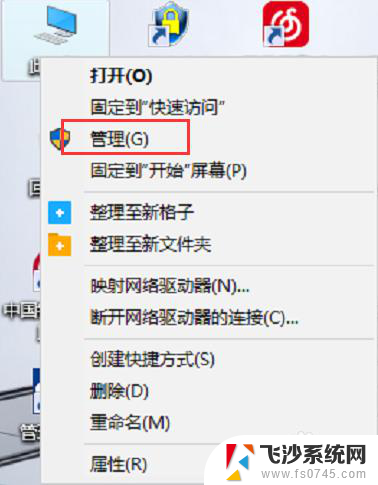 win10电脑不读取u盘 WIN10系统插入U盘无法读取数据
win10电脑不读取u盘 WIN10系统插入U盘无法读取数据2025-03-21
-
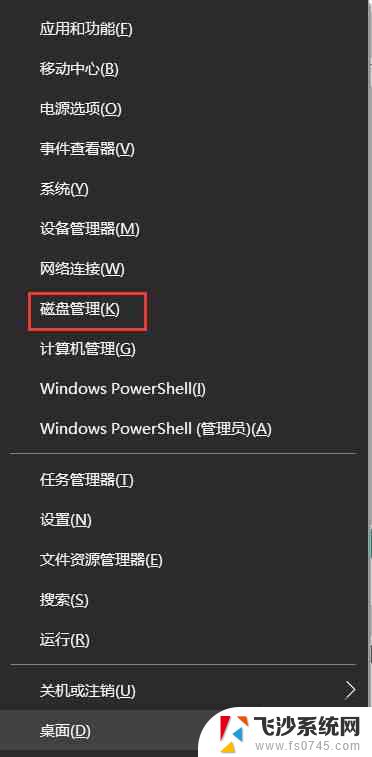 电脑读取不到机械硬盘 win10机械硬盘检测不到的解决方案
电脑读取不到机械硬盘 win10机械硬盘检测不到的解决方案2024-01-24
-
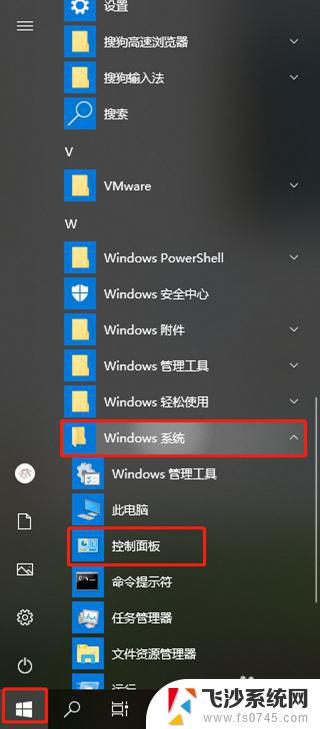 win10电脑硬盘分区格式 如何在Win10上查看硬盘分区格式
win10电脑硬盘分区格式 如何在Win10上查看硬盘分区格式2023-10-29
- win10关闭硬盘自检 如何取消电脑启动时硬盘自检
- 硬盘怎么查序列号 win10如何查看硬盘序列号
- 鼠标移动速度怎么设置 Win10鼠标移动速度如何调整
- windows查看固态硬盘 win10如何判断电脑是否有SSD固态硬盘
- win10无法识别u盘怎么回事 解决Win10不读取U盘的方法
- win10系统不读取u盘 WIN10系统插入U盘后无法读取解决方法
- win8.1开始菜单改win10 Windows 8.1 升级到 Windows 10
- 文件:\windows\system32\drivers Win10系统C盘drivers文件夹可以清理吗
- windows10移动硬盘在电脑上不显示怎么办 移动硬盘插上电脑没有反应怎么办
- windows缓存清理 如何清理Win10系统缓存
- win10怎么调电脑屏幕亮度 Win10笔记本怎样调整屏幕亮度
- 苹果手机可以连接联想蓝牙吗 苹果手机WIN10联想笔记本蓝牙配对教程
win10系统教程推荐
- 1 苹果手机可以连接联想蓝牙吗 苹果手机WIN10联想笔记本蓝牙配对教程
- 2 win10手机连接可以卸载吗 Win10手机助手怎么卸载
- 3 win10里此电脑的文档文件夹怎么删掉 笔记本文件删除方法
- 4 win10怎么看windows激活码 Win10系统激活密钥如何查看
- 5 电脑键盘如何选择输入法 Win10输入法切换
- 6 电脑调节亮度没有反应什么原因 Win10屏幕亮度调节无效
- 7 电脑锁屏解锁后要按窗口件才能正常运行 Win10锁屏后程序继续运行设置方法
- 8 win10家庭版密钥可以用几次 正版Windows10激活码多少次可以使用
- 9 win10系统永久激活查询 如何查看Windows10是否已经永久激活
- 10 win10家庭中文版打不开组策略 Win10家庭版组策略无法启用怎么办